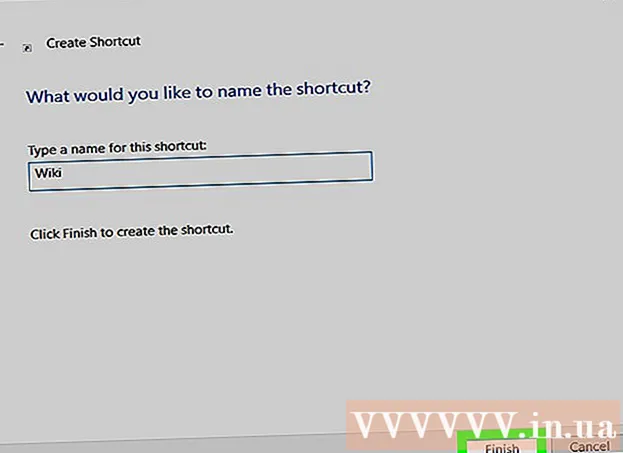రచయిత:
Carl Weaver
సృష్టి తేదీ:
24 ఫిబ్రవరి 2021
నవీకరణ తేదీ:
1 జూలై 2024

విషయము
శ్రద్ధ:ప్రస్తుతం టెలిగ్రామ్ మెసెంజర్ రష్యా భూభాగంలో బ్లాక్ చేయబడింది. మీ కంప్యూటర్ నుండి చిత్రాల నుండి మీ స్వంత టెలిగ్రామ్ స్టిక్కర్లను ఎలా సృష్టించాలో ఈ వికీహౌ వ్యాసం మీకు చూపుతుంది. చిత్రాలు తప్పనిసరిగా .png ఆకృతిలో ఉండాలి, 512x512 పిక్సెల్లు లేదా అంతకంటే తక్కువ.
దశలు
 1 బ్రౌజర్లో తెరవండి https://web.telegram.org/. మీరు టెలిగ్రామ్ డెస్క్టాప్ యాప్ను ఉపయోగిస్తున్నప్పటికీ, మీరు ఇప్పటికీ వెబ్ వెర్షన్కి లాగిన్ అవ్వాల్సి ఉంటుంది.
1 బ్రౌజర్లో తెరవండి https://web.telegram.org/. మీరు టెలిగ్రామ్ డెస్క్టాప్ యాప్ను ఉపయోగిస్తున్నప్పటికీ, మీరు ఇప్పటికీ వెబ్ వెర్షన్కి లాగిన్ అవ్వాల్సి ఉంటుంది.  2 మీ ఫోన్ నంబర్ నమోదు చేసి క్లిక్ చేయండి ఇంకా. టెలిగ్రామ్ నిర్దేశించిన ఫోన్ నంబర్కు నిర్ధారణ కోడ్తో SMS పంపుతుంది.
2 మీ ఫోన్ నంబర్ నమోదు చేసి క్లిక్ చేయండి ఇంకా. టెలిగ్రామ్ నిర్దేశించిన ఫోన్ నంబర్కు నిర్ధారణ కోడ్తో SMS పంపుతుంది.  3 నిర్ధారణ కోడ్ని నమోదు చేయండి. మీరు దానిని సరిగ్గా నమోదు చేస్తే, కోడ్ స్వయంచాలకంగా ధృవీకరించబడుతుంది. స్వయంచాలక పరివర్తన లేనట్లయితే, కొనసాగించడానికి స్క్రీన్ కుడి ఎగువ మూలలో "తదుపరి" క్లిక్ చేయండి.
3 నిర్ధారణ కోడ్ని నమోదు చేయండి. మీరు దానిని సరిగ్గా నమోదు చేస్తే, కోడ్ స్వయంచాలకంగా ధృవీకరించబడుతుంది. స్వయంచాలక పరివర్తన లేనట్లయితే, కొనసాగించడానికి స్క్రీన్ కుడి ఎగువ మూలలో "తదుపరి" క్లిక్ చేయండి.  4 ఈ లింక్ని అనుసరించండి https://telegram.me/stickers అదే బ్రౌజర్లో. మీరు టెలిగ్రామ్ స్టిక్కర్ బాట్ పేజీకి తీసుకెళ్లబడతారు.
4 ఈ లింక్ని అనుసరించండి https://telegram.me/stickers అదే బ్రౌజర్లో. మీరు టెలిగ్రామ్ స్టిక్కర్ బాట్ పేజీకి తీసుకెళ్లబడతారు.  5 నొక్కండి వెబ్ వెర్షన్లో తెరవండి. స్టిక్కర్లను సృష్టించడం కోసం ఒక చాట్ బోట్ టెలిగ్రామ్లో తెరవబడుతుంది.
5 నొక్కండి వెబ్ వెర్షన్లో తెరవండి. స్టిక్కర్లను సృష్టించడం కోసం ఒక చాట్ బోట్ టెలిగ్రామ్లో తెరవబడుతుంది.  6 నొక్కండి రన్. బటన్ పేజీ దిగువన ఉంది. స్టిక్కర్ బోట్ ఆదేశాల జాబితా కనిపిస్తుంది.
6 నొక్కండి రన్. బటన్ పేజీ దిగువన ఉంది. స్టిక్కర్ బోట్ ఆదేశాల జాబితా కనిపిస్తుంది.  7 డయల్ చేయండి / కొత్త ప్యాక్ మరియు నొక్కండి నమోదు చేయండి లేదా తిరిగి. మీ కొత్త స్టిక్కర్ ప్యాక్ కోసం పేరును నమోదు చేయమని స్టిక్కర్ బోట్ మిమ్మల్ని అడుగుతుంది.
7 డయల్ చేయండి / కొత్త ప్యాక్ మరియు నొక్కండి నమోదు చేయండి లేదా తిరిగి. మీ కొత్త స్టిక్కర్ ప్యాక్ కోసం పేరును నమోదు చేయమని స్టిక్కర్ బోట్ మిమ్మల్ని అడుగుతుంది. - స్టిక్కర్ ప్యాక్ అనేది స్టిక్కర్ల సమితి. మీరు ఒక స్టిక్కర్ని మాత్రమే సృష్టించాలనుకున్నప్పటికీ, మీరు ఇప్పటికీ స్టిక్కర్ ప్యాక్ని సృష్టించాలి.
 8 పేరు నమోదు చేసి, క్లిక్ చేయండి నమోదు చేయండి లేదా తిరిగి. చిత్రాన్ని అప్లోడ్ చేయమని బాట్ మిమ్మల్ని అడుగుతుంది.
8 పేరు నమోదు చేసి, క్లిక్ చేయండి నమోదు చేయండి లేదా తిరిగి. చిత్రాన్ని అప్లోడ్ చేయమని బాట్ మిమ్మల్ని అడుగుతుంది.  9 ఫైల్ డౌన్లోడ్ ఐకాన్పై క్లిక్ చేయండి. ఇది ముడుచుకున్న మూలలో కాగితపు షీట్ లాగా కనిపిస్తుంది. కొత్త సందేశాన్ని నమోదు చేయడానికి ఐకాన్ నేరుగా ఫీల్డ్ క్రింద ఉంది.
9 ఫైల్ డౌన్లోడ్ ఐకాన్పై క్లిక్ చేయండి. ఇది ముడుచుకున్న మూలలో కాగితపు షీట్ లాగా కనిపిస్తుంది. కొత్త సందేశాన్ని నమోదు చేయడానికి ఐకాన్ నేరుగా ఫీల్డ్ క్రింద ఉంది.  10 మీరు స్టిక్కర్గా మార్చాలనుకుంటున్న చిత్రాన్ని ఎంచుకోండి. చిత్రం తప్పనిసరిగా 512x512 పిక్సెల్ల పరిమాణంతో .png ఆకృతిలో ఉండాలి.
10 మీరు స్టిక్కర్గా మార్చాలనుకుంటున్న చిత్రాన్ని ఎంచుకోండి. చిత్రం తప్పనిసరిగా 512x512 పిక్సెల్ల పరిమాణంతో .png ఆకృతిలో ఉండాలి.  11 నొక్కండి తెరవండి. చిత్రం టెలిగ్రామ్కు అప్లోడ్ చేయబడుతుంది.
11 నొక్కండి తెరవండి. చిత్రం టెలిగ్రామ్కు అప్లోడ్ చేయబడుతుంది.  12 ఎమోజీని ఎంచుకుని, క్లిక్ చేయండి నమోదు చేయండి లేదా తిరిగి. మీ స్టిక్కర్ ఈ ఎమోజీకి సరిపోతుంది.
12 ఎమోజీని ఎంచుకుని, క్లిక్ చేయండి నమోదు చేయండి లేదా తిరిగి. మీ స్టిక్కర్ ఈ ఎమోజీకి సరిపోతుంది. - ఉదాహరణకు, స్టిక్కర్ సంతోషకరమైన ఇమేజ్ అయితే, థంబ్ అప్ ఎమోజి లేదా నవ్వుతున్న ఎమోజీని ఉపయోగించండి.
 13 ప్యాక్కి అదనపు స్టిక్కర్లను జోడించండి. మీరు ఒక స్టిక్కర్ని మాత్రమే సృష్టించాలనుకుంటే, తదుపరి దశకు వెళ్లండి. మరిన్ని ఉంటే, వేరే చిత్రాన్ని ఎంచుకోవడానికి ఫైల్ డౌన్లోడ్ చిహ్నాన్ని క్లిక్ చేయండి, ఆపై దాని కోసం ఎమోజీని ఎంచుకోండి.
13 ప్యాక్కి అదనపు స్టిక్కర్లను జోడించండి. మీరు ఒక స్టిక్కర్ని మాత్రమే సృష్టించాలనుకుంటే, తదుపరి దశకు వెళ్లండి. మరిన్ని ఉంటే, వేరే చిత్రాన్ని ఎంచుకోవడానికి ఫైల్ డౌన్లోడ్ చిహ్నాన్ని క్లిక్ చేయండి, ఆపై దాని కోసం ఎమోజీని ఎంచుకోండి.  14 నమోదు చేయండి / ప్రచురించు.
14 నమోదు చేయండి / ప్రచురించు. 15 స్టిక్కర్ ప్యాక్ కోసం ఒక చిన్న పేరును నమోదు చేసి, క్లిక్ చేయండి నమోదు చేయండి లేదా తిరిగి. ఈ పేరు మీ స్టిక్కర్ ప్యాక్ లింక్లో కనిపిస్తుంది.
15 స్టిక్కర్ ప్యాక్ కోసం ఒక చిన్న పేరును నమోదు చేసి, క్లిక్ చేయండి నమోదు చేయండి లేదా తిరిగి. ఈ పేరు మీ స్టిక్కర్ ప్యాక్ లింక్లో కనిపిస్తుంది. - ఉదాహరణకు, స్టిక్కర్ ప్యాక్కి టెస్ట్ అని పేరు పెడితే, మీరు మీ స్నేహితులతో https://t.me/addstickers/Test లింక్ను షేర్ చేయవచ్చు, తద్వారా వారు స్టిక్కర్లను ఉపయోగించవచ్చు.
- మీ స్టిక్కర్ ప్యాక్ను షేర్ చేయడానికి, స్క్రీన్ దిగువన షేర్ చేయి నొక్కండి, ఆపై మీకు కావలసిన పద్ధతిని ఎంచుకోండి.
 16 నొక్కండి దగ్గరగా. మీ స్టిక్కర్లను ఇప్పుడు ఉపయోగించవచ్చు.
16 నొక్కండి దగ్గరగా. మీ స్టిక్కర్లను ఇప్పుడు ఉపయోగించవచ్చు.